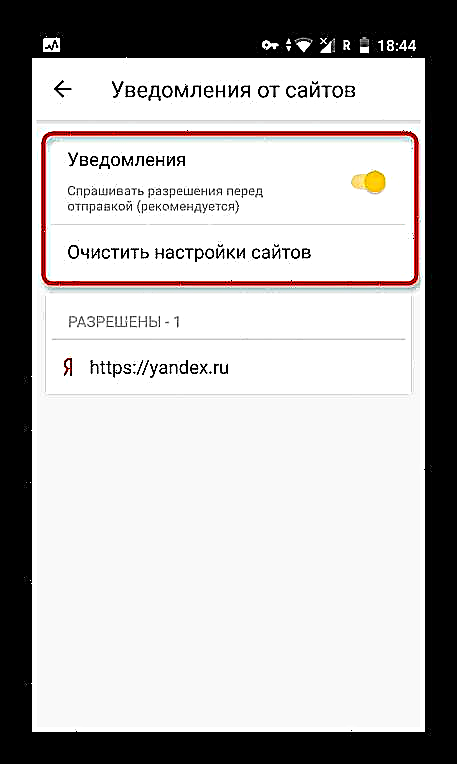Tam sim no yuav luag txhua lub vev xaib muab nws cov qhua tuaj yeem sau npe yuav cov tshiab thiab tau txais cov ntawv xov xwm. Tau kawg, tsis yog txhua tus ntawm peb xav tau lub luag haujlwm ntawd, thiab qee zaum peb txawm xaj yuav qee yam pop-up cov ntaub ntawv thaiv los ntawm kev sib tsoo. Hauv tsab xov xwm no, peb yuav qhia koj tias yuav tshem cov kev ceeb toom cov ntawv ceeb toom thiab yuav ua rau kev thov tsis tau li cas.
Saib ntxiv: Cov block zoo tshaj plaws ad
Kaw cov ntawv qhia hauv Yandex.Browser
Kev xa cov ntawv ceeb toom thawb rau koj nyiam thiab cov chaw tshaj plaws tau saib xyuas feem ntau yog qhov yooj yim zoo nkauj kom koj paub txog cov xwm txheej tshiab thiab xov xwm tshiab. Txawm li cas los xij, yog tias qhov tshwj xeeb no tsis xav tau xws li lossis muaj cov neeg siv cov kev pab cuam hauv Is Taws Nem uas yog qhov tsis txaus siab, koj yuav tsum tau muab tshem tawm. Tom ntej no, peb yuav saib yuav ua li cas thiaj ua tau qhov no hauv version rau PC thiab smartphones.
Txoj Kev 1: Kaw cov lus ceeb toom ntawm PC
Txhawm rau tshem tawm ntawm tag nrho cov pop-up cov ntawv qhia hauv lub desktop version ntawm Yandex.Browser, ua cov hauv qab no:
- Mus los ntawm cov ntawv qhia zaub mov rau "Chaw" web browser.
- Scroll hauv lub vijtsam thiab nyem rau ntawm lub pob. Qhia tus nqis nqis.
- Ntawm kev thaiv "Cov ntaub ntawv tus kheej" qhib Cov ntsiab lus Cov Chaw.
- Kos rau ntu Cov ntawv qhia thiab teeb ib cim rau ib sab "Tsis txhob qhia lub xaib ntawv qhia"Cov. Yog tias koj tsis npaj yuav ua tiav qhov kev cuam tshuam no, tseg lub cim rau hauv nruab nrab, hauv tus nqi "(Pom zoo)".
- Koj tuaj yeem tuaj yeem qhib lub qhov rais. Kev Tswj Xyuas Kev Zamtxhawm rau tshem tawm cov kev tshaj tawm los ntawm cov xaib uas koj tsis xav tau txais xov xwm.
- Tag nrho cov xaib rau uas koj tau tso cai cov ntawv ceeb toom yog sau hauv ntawv teev cia, thiab qhov xwm txheej tau qhia nyob ib sab ntawm lawv "Pub" lossis "Nug Kuv".
- Hover hla lub vev xaib uas koj xav tshem tawm, thiab nyem rau ntawm tus ntoo khaub lig uas zoo nkaus li.





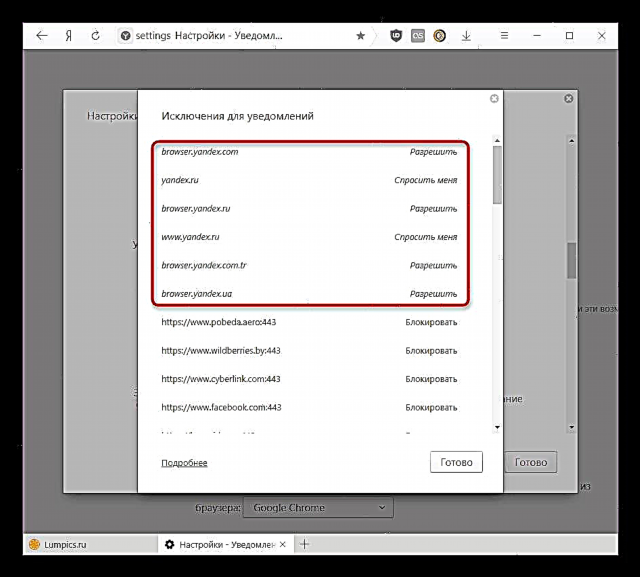

Koj tseem tuaj yeem kaw cov ntawv ceeb toom tus kheej los ntawm cov chaw uas txhawb nqa xa cov ntawv ceeb toom tus kheej, piv txwv li, los ntawm VKontakte.
- Mus rau "Chaw" browser thiab nrhiav qhov thaiv Cov ntawv qhiaCov. Muaj nyem rau ntawm lub pob "Kho cov ntawv ceeb toom".
- Tshawb cov nplooj ntawv web uas koj tsis xav pom cov lus tshaj tawm tuaj, lossis kho qhov xwm txheej uas lawv yuav tshwm sim.


Thaum kawg ntawm tus qauv no, peb xav tham txog kab ntawv ntawm kev nqis tes ua uas yuav ua tau yog tias koj txhob txwm sau npe yuav cov ntawv ceeb toom los ntawm lub xaib thiab tseem tsis tau tswj kom kaw nws. Hauv qhov no, koj yuav tau ua tsawg dua kev ntxias dua li yog tias koj siv lub teeb tsa.
Thaum koj txhob txwm xaj npe rau cov ntawv xov xwm uas zoo li no:

nyem rau ntawm lub cim nrog lub ntsuas phoo lossis lub qhov uas cov haujlwm tau tso cai rau hauv lub xaib no. Nyob rau hauv lub qhov rai pop-up, nrhiav qhov parameter "Tau txais cov ntawv ceeb toom los ntawm lub xaib" thiab nyem rau ntawm lub pob hluav taws xob hloov kom nws cov xim hloov ntawm daj mus rau grey. Ua li cas.

Txoj Kev 2: Kaw cov ntawv ceeb toom ntawm koj lub xov tooj ntawm smartphone
Thaum siv cov mobile version ntawm qhov browser, subscriptions rau ntau qhov chaw uas tsis txaus siab rau koj kuj tau. Koj tuaj yeem tshem tawm lawv qhov chaw zoo nkauj sai sai, tab sis tam sim ntawd nws tsim nyog tias koj tsis tuaj yeem xaiv qhov chaw nyob uas koj tsis xav tau. Ntawd yog, yog tias koj txiav txim siab tshem tawm ntawm cov ntawv ceeb toom, tom qab qhov no yuav tshwm sim rau txhua nplooj ntawv ib zaug.
- Nyem rau ntawm lub tshuab raj khawm hauv qhov chaw nyob bar thiab mus "Chaw".
- Scroll rau seem Cov ntawv qhia.
- Ntawm no, ua ntej, koj tuaj yeem tua tawm txhua hom kev ceeb toom uas lub browser xa ntawm nws tus kheej.
- Mus rau "Kev Tshaj Tawm Los Ntawm Chaw", koj tuaj yeem tsim kho cov ntawv ceeb toom los ntawm cov nplooj ntawv web.
- Coj mus rhaub rau ntawm cov khoom "Clear site settings"yog tias koj xav tshem ntawm cov neeg siv cov ntawv ceeb toom. Ib zaug ntxiv peb rov qab hais tias nws tsis yooj yim sua kom xaiv cov nplooj ntawv tshem tawm - lawv raug tshem ntawm ib zaug.
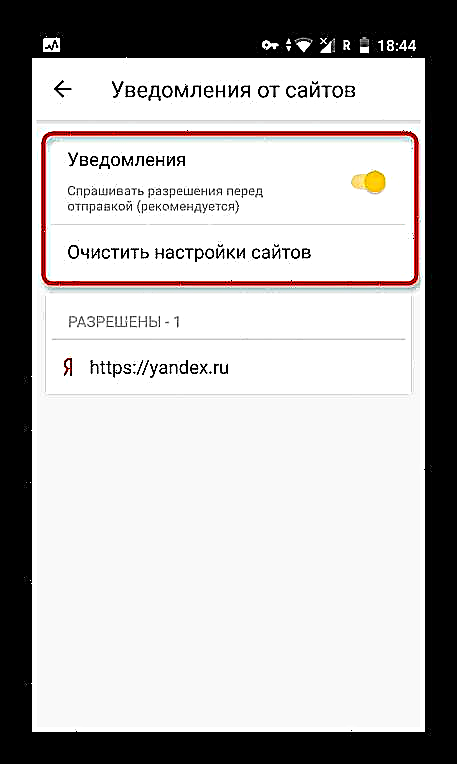
Tom qab ntawd, yog tias tsim nyog, nyem rau ntawm kab ntawv Cov ntawv qhiakom deactivate nws. Tam sim no, tsis muaj lub vev xaib thov koj kom tso cai xa tawm - txhua cov lus nug zoo li no yuav sim tam sim ntawd.

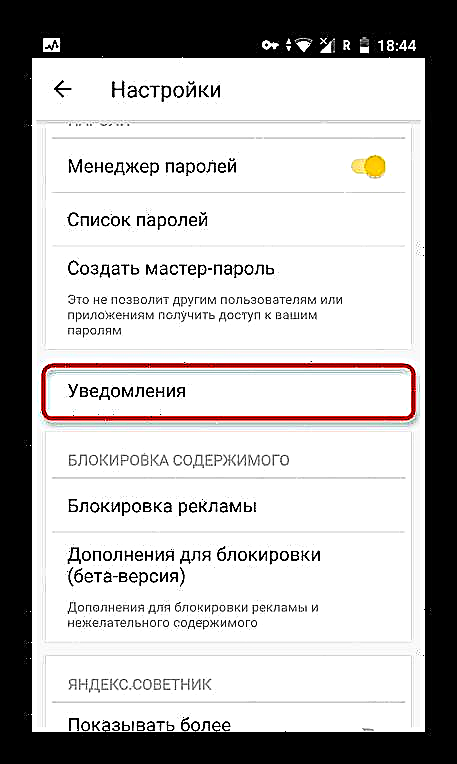


Tam sim no koj paub yuav ua li cas tshem tawm txhua hom kev ceeb toom hauv Yandex.Browser rau lub khoos phis tawm thiab khoom siv mobile. Yog tias koj cia li txiav txim siab tam sim ntawd los qhib lub peev xwm no ib zaug, tsuas yog ua raws tib qeb los nrhiav qhov ntsuas yam xav tau hauv cov chaw, thiab ua kom cov khoom nug koj tso cai ua ntej xa cov ntawv ceeb toom.